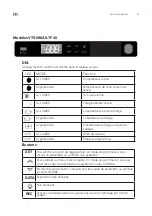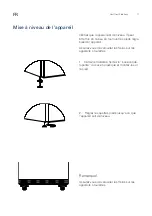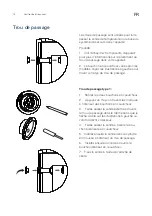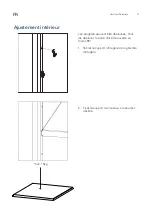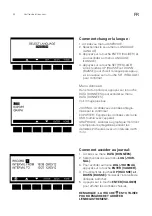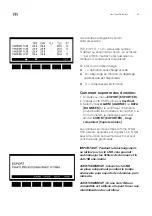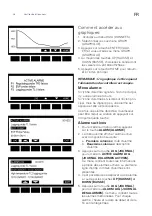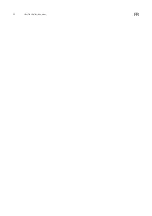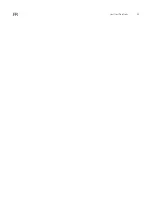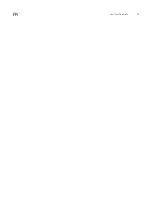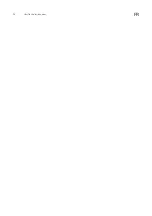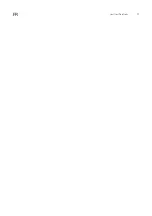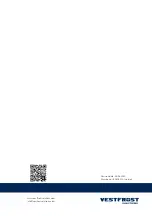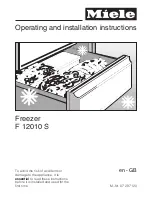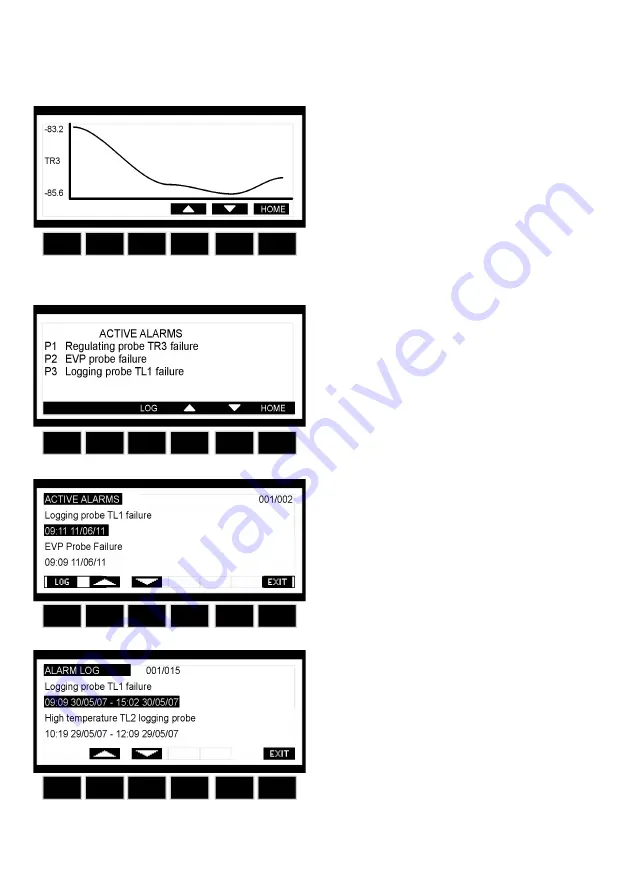
26 Vestfrostsolutions�com
FR
Comment accéder aux
graphiques:
1� Accédez au menu DATA [DONNÉES]�
2� Sélectionnez le sous-menu GRAPH
[GRAPHIQUE]�
3� Appuyez sur la touche ENTER [VALID-
ER] et vous accédez au menu GRAPH
[GRAPHIQUE]�
4� Au moyen des touches UP [HAUSSE] et
DOWN [BAISSE], choisissez la sonde dont
les valeurs doivent être affichées�
5� Appuyez sur la touche HOME pour retourn-
er à l’écran principal�
REMARQUE : Un graphique s’efface quand
l’alimentation du contrôleur est coupée.
Menu alarme:
Si l’icône d’alarme clignote à l’écran principal,
il y a une alarme en cours�
Si l’icône d’alarme est visible sur l’écran prin-
cipal, mais ne clignote pas, une alarme est
apparue et elle a été récupérée�
Une fois une alarme détectée, l’avertisseur
peut être réduit au silence en appuyant sur
n’importe quelle touche�
Alarmes actives:
1� Pour accéder au menu alarme, appuyez
sur la touche
ALARM [ALARME]
�
2� Le menu alarme affiche l’alarme active
avec la disposition suivante :
a�
Première colonne =
code d’alarme
b�
Deuxième colonne =
description
d’alarme�
3� Appuyez sur la touche
LOG [JOURNAL]
pour accéder à
ACTIVE ALARM LOG
[JOURNAL D’ALARMES ACTIVES]�
Ce menu contient toutes les informations
à propos des alarmes actives� La première
ligne montre combien d’alarmes sont
présentes�
4� Il est possible de se déplacer d’une alarme
à l’autre par les touches
UP [HAUSSE]
et
DOWN [BAISSE]
�
5� Appuyez sur la touche
LOG [JOURNAL]
pour accéder au
ALARM LOG [JOURNAL
DES ALARMES]�
Ce menu contient toutes
les alarmes mémorisées� Pour chaque
alarme, l’heure et la date du début et de la
fin sont enregistrées�
Summary of Contents for ULTF 40
Page 2: ......
Page 33: ......
Page 34: ...2 Vestfrostsolutions com DE...
Page 64: ...2 Vestfrostsolutions com FR...
Page 94: ...32 Vestfrostsolutions com FR...
Page 95: ...Vestfrost Solutions 33 FR...
Page 96: ...34 Vestfrostsolutions com FR...
Page 97: ...Vestfrost Solutions 35 FR...
Page 98: ...36 Vestfrostsolutions com FR...
Page 99: ...Vestfrost Solutions 37 FR...